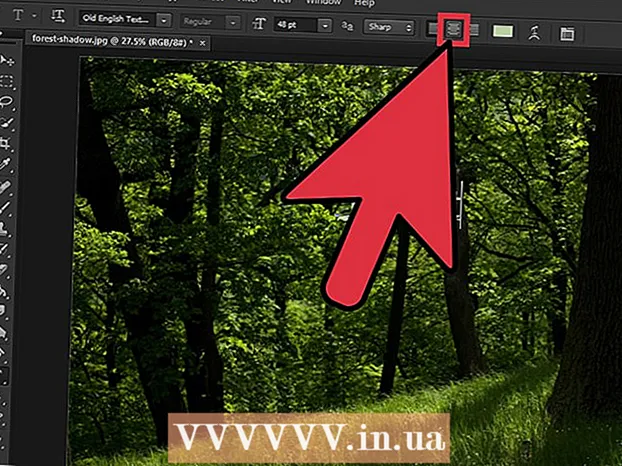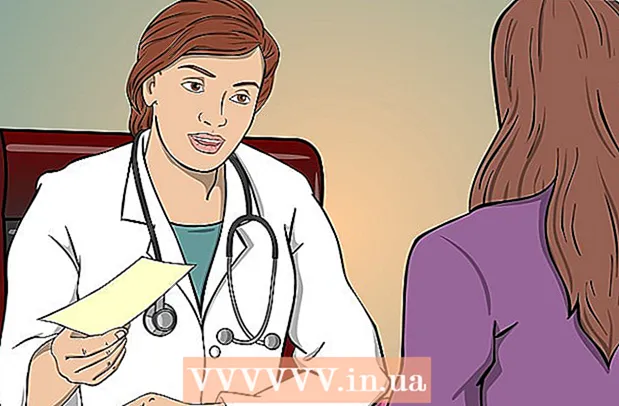நூலாசிரியர்:
Carl Weaver
உருவாக்கிய தேதி:
28 பிப்ரவரி 2021
புதுப்பிப்பு தேதி:
1 ஜூலை 2024
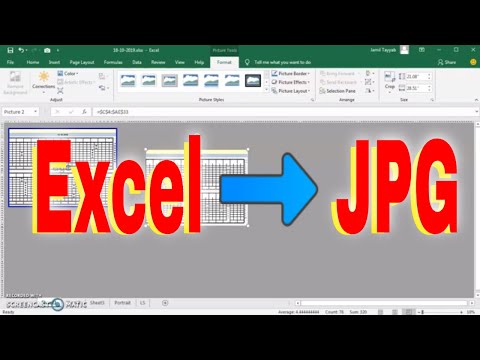
உள்ளடக்கம்
இந்த கட்டுரை எக்செல் விரிதாள் தாளை உங்கள் ஆவணத்தில் அல்லது விளக்கக்காட்சியில் ஒட்டக்கூடிய ஒரு படமாக எப்படி நகலெடுப்பது என்பதைக் காண்பிக்கும்.
படிகள்
முறை 2 இல் 1: ஒரு படமாக நகலெடுப்பது எப்படி
 1 எக்செல் கோப்பைத் திறக்கவும் அல்லது உருவாக்கவும். இதைச் செய்ய, பச்சை நிற X- வடிவ ஐகானை இருமுறை கிளிக் செய்யவும், பின்னர் திரையின் மேல் உள்ள மெனு பட்டியில் உள்ள கோப்பை கிளிக் செய்யவும், பின்னர்:
1 எக்செல் கோப்பைத் திறக்கவும் அல்லது உருவாக்கவும். இதைச் செய்ய, பச்சை நிற X- வடிவ ஐகானை இருமுறை கிளிக் செய்யவும், பின்னர் திரையின் மேல் உள்ள மெனு பட்டியில் உள்ள கோப்பை கிளிக் செய்யவும், பின்னர்: - ஏற்கனவே உள்ள அட்டவணையைத் திறக்க "திற" என்பதைக் கிளிக் செய்யவும்;
- அல்லது புதிய அட்டவணையை உருவாக்க புதிய என்பதைக் கிளிக் செய்யவும்.
 2 இடது சுட்டி பொத்தானை அழுத்திப் பிடிக்கவும்.
2 இடது சுட்டி பொத்தானை அழுத்திப் பிடிக்கவும். 3 மவுஸ் சுட்டியை விரும்பிய கலங்களுக்கு மேல் நகர்த்தவும். இது நீங்கள் விரும்பும் கலங்களை முன்னிலைப்படுத்தும்.
3 மவுஸ் சுட்டியை விரும்பிய கலங்களுக்கு மேல் நகர்த்தவும். இது நீங்கள் விரும்பும் கலங்களை முன்னிலைப்படுத்தும்.  4 பொத்தானை விடுங்கள்.
4 பொத்தானை விடுங்கள். 5 கிளிக் செய்யவும் முக்கிய. இந்த தாவல் சாளரத்தின் மேல் இடது மூலையில் உள்ளது.
5 கிளிக் செய்யவும் முக்கிய. இந்த தாவல் சாளரத்தின் மேல் இடது மூலையில் உள்ளது.  6 நகல் பொத்தானுக்கு அடுத்துள்ள கீழ்நோக்கிய அம்புக்குறியைக் கிளிக் செய்யவும். இது கருவிப்பட்டியின் இடது பக்கத்தில் உள்ளது.
6 நகல் பொத்தானுக்கு அடுத்துள்ள கீழ்நோக்கிய அம்புக்குறியைக் கிளிக் செய்யவும். இது கருவிப்பட்டியின் இடது பக்கத்தில் உள்ளது. - மேக் ஓஎஸ்ஸில், கிளிக் செய்யவும் பெயர்ச்சி, பின்னர் திரையின் மேலே உள்ள மெனு பட்டியில் இருந்து திருத்து என்பதைக் கிளிக் செய்யவும்.
 7 கிளிக் செய்யவும் படமாக நகலெடுக்கவும்.
7 கிளிக் செய்யவும் படமாக நகலெடுக்கவும்.- மேக் ஓஎஸ்ஸில், படத்தை நகலெடு என்பதைக் கிளிக் செய்யவும்.
 8 படத்தின் வகையைத் தேர்ந்தெடுக்கவும். பின்வரும் விருப்பங்களில் ஒன்றிற்கு அடுத்த ஸ்லைடரை கிளிக் செய்யவும்:
8 படத்தின் வகையைத் தேர்ந்தெடுக்கவும். பின்வரும் விருப்பங்களில் ஒன்றிற்கு அடுத்த ஸ்லைடரை கிளிக் செய்யவும்: - திரையில் போலதிரையில் தோன்றும் படி படத்தை நகலெடுக்க;
- எப்படி அச்சிடுவதுஅச்சிடப்படும் போது காகிதத்தில் தோன்றும் படி படத்தை நகலெடுக்க.
 9 கிளிக் செய்யவும் சரி. படம் கணினியின் கிளிப்போர்டில் சேமிக்கப்படும்.
9 கிளிக் செய்யவும் சரி. படம் கணினியின் கிளிப்போர்டில் சேமிக்கப்படும்.  10 நீங்கள் நகலெடுத்த படத்தை ஒட்ட விரும்பும் ஆவணத்தைத் திறக்கவும்.
10 நீங்கள் நகலெடுத்த படத்தை ஒட்ட விரும்பும் ஆவணத்தைத் திறக்கவும். 11 நீங்கள் படத்தை செருக விரும்பும் இடத்தில் கர்சரை வைக்கவும்.
11 நீங்கள் படத்தை செருக விரும்பும் இடத்தில் கர்சரை வைக்கவும். 12 ஒரு படத்தை செருகவும். கிளிக் செய்யவும் Ctrl+வி (விண்டோஸில்) அல்லது ⌘+வி (மேக் ஓஎஸ் எக்ஸ் இல்). எக்செல் இருந்து நகலெடுக்கப்பட்ட செல்கள் ஆவணமாக ஒரு படமாக ஒட்டப்படும்.
12 ஒரு படத்தை செருகவும். கிளிக் செய்யவும் Ctrl+வி (விண்டோஸில்) அல்லது ⌘+வி (மேக் ஓஎஸ் எக்ஸ் இல்). எக்செல் இருந்து நகலெடுக்கப்பட்ட செல்கள் ஆவணமாக ஒரு படமாக ஒட்டப்படும்.
முறை 2 இல் 2: ஒரு PDF ஆவணமாக சேமிப்பது எப்படி
 1 எக்செல் கோப்பைத் திறக்கவும் அல்லது உருவாக்கவும். இதைச் செய்ய, பச்சை நிற X- வடிவ ஐகானை இருமுறை கிளிக் செய்யவும், பின்னர் திரையின் மேல் உள்ள மெனு பட்டியில் உள்ள கோப்பை கிளிக் செய்யவும், பின்னர்:
1 எக்செல் கோப்பைத் திறக்கவும் அல்லது உருவாக்கவும். இதைச் செய்ய, பச்சை நிற X- வடிவ ஐகானை இருமுறை கிளிக் செய்யவும், பின்னர் திரையின் மேல் உள்ள மெனு பட்டியில் உள்ள கோப்பை கிளிக் செய்யவும், பின்னர்: - ஏற்கனவே உள்ள அட்டவணையைத் திறக்க "திற" என்பதைக் கிளிக் செய்யவும்.
- அல்லது புதிய அட்டவணையை உருவாக்க புதியதை கிளிக் செய்யவும்.
 2 கிளிக் செய்யவும் கோப்பு. இது திரையின் மேல் உள்ள மெனு பட்டியில் உள்ளது.
2 கிளிக் செய்யவும் கோப்பு. இது திரையின் மேல் உள்ள மெனு பட்டியில் உள்ளது.  3 கிளிக் செய்யவும் இவ்வாறு சேமிக்கவும். இது கீழ்தோன்றும் மெனுவின் மேல் உள்ளது.
3 கிளிக் செய்யவும் இவ்வாறு சேமிக்கவும். இது கீழ்தோன்றும் மெனுவின் மேல் உள்ளது.  4 கோப்பு வகை கீழ்தோன்றும் மெனுவைத் திறக்கவும். இது உரையாடல் பெட்டியின் நடுவில் உள்ளது.
4 கோப்பு வகை கீழ்தோன்றும் மெனுவைத் திறக்கவும். இது உரையாடல் பெட்டியின் நடுவில் உள்ளது.  5 கிளிக் செய்யவும் PDF. இது கீழ்தோன்றும் மெனுவின் மேல் உள்ளது.
5 கிளிக் செய்யவும் PDF. இது கீழ்தோன்றும் மெனுவின் மேல் உள்ளது.  6 கிளிக் செய்யவும் சேமி. இது உரையாடல் பெட்டியின் கீழ் வலது மூலையில் உள்ளது.
6 கிளிக் செய்யவும் சேமி. இது உரையாடல் பெட்டியின் கீழ் வலது மூலையில் உள்ளது.